Im macOS-Betriebssystem des Apple Mac gibt es mehrere Funktionen, welche die Nutzung vereinfachen und den Workflow beschleunigen sollen. Spotlight ist eine dieser Funktionen. Die Spotlight-Suche lässt sich ganz einfach mit der Tastenkombination Befehlstaste + Leertaste oder mit dem Lupe-Symbol in der Menüleiste aufrufen. Neben dem Auffinden von Dateien, Ordnern, Webseiten und Siri-Vorschlägen kann das Suchfeld auch für Rechenaufgaben und Umrechnungen genutzt werden. In diesem Ratgeber findet ihr ein paar Tipps und Tricks für die Nutzung von Spotlight am Apple Mac sowie Links zu weiteren Quellen.
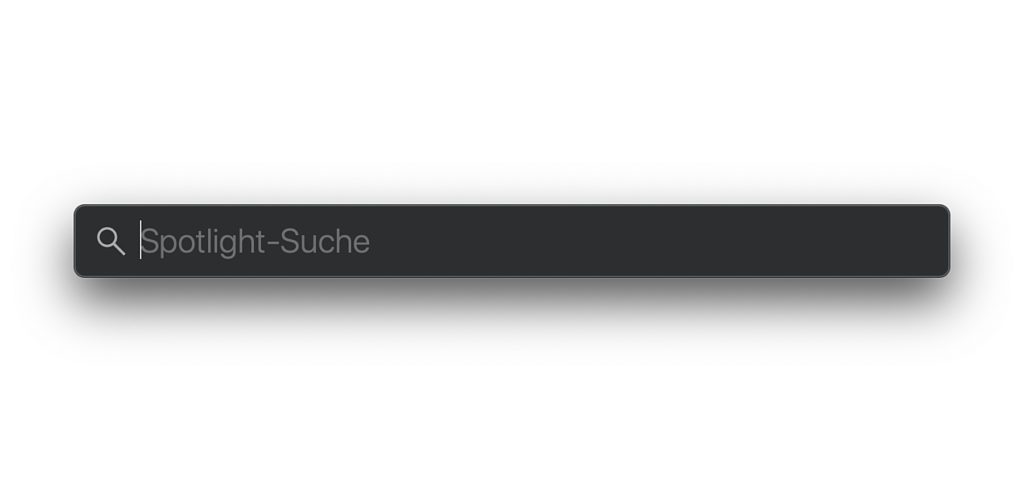
Kapitel in diesem Beitrag:
Geschichte der Mac-Suchfunktion: AppleSearch, Sherlock und Spotlight
Inhalte auf dem Computer sowie im Netzwerk suchen zu können, das erleichtert die digitale Arbeit ungemein. Denn anstatt Pfade einzugeben, Suchmaschinen zu nutzen und anderweitig Zeit zu verschwenden kann man mit einer umfangreichen Suchfunktion alles auf einmal erledigen. Apple hat schon Anfang der 1990er Jahre angefangen, Suche-Hilfsmittel in seine Mac-Systeme zu implementieren, damals noch unter dem Namen AppleSearch.
Praxis-Tipp: CMD + Leertaste für schnelles Öffnen von Spotlight.
In den späteren 1990er Jahren sowie Anfang der 2000er Jahre wurde dann Sherlock als Suchprogramm auf die Mac-Computer aus Cupertino gebracht. Genauer gesagt passierte dies in den Systemen Mac OS 8.5 bis Mac OS X 10.3 Panther. Im Rahmen der WWDC 2004 wurde dann Spotlight vorgestellt, das seit 2002 vom Dateisystem-Designer und Entwickler Dominic Giampaolo entworfen wurde. Zu den Nutzer/innen kam Spotlight 2005 mit Mac OS X 10.4 Tiger.
Auch in aktuellen macOS-Versionen, wie 10.15 Catalina, 11 Big Sur und 12 Monterey, kann Spotlight verwendet werden. Wenn ihr das oben als Screenshot gezeigte Textfeld aufrufen wollt, dann klickt dazu einfach oben rechts auf das Lupensymbol der Menüleiste. Verwendet ihr lieber die Tastatur, dann haltet die Befehlstaste (command, cmd oder ⌘) gedrückt und drückt auf die Leertaste. So kommt ihr auch zum Eingabefeld für Suchen, Fragen und Aufgaben.
Lese-Tipp: Spotlight-Funktionen auf dem iPhone nutzen
Funktionen von Spotlight auf dem Mac
Wie eingangs schon erwähnt, lassen sich über Spotlight am Mac verschiedenste Funktionen nutzen und Aufgaben lösen. Einen Überblick über die einzelnen Möglichkeiten soll euch die folgende Liste verschaffen. Ich erhebe dabei keinen Anspruch auf Vollständigkeit derselben. Wenn ihr noch Anwendungsbeispiele für Spotlight unter macOS habt, dann lasst gern einen Kommentar da. Hier aber erst einmal die Spotlight-Funktionen, die ich kenne:
- Suche nach Dateien und Ordnern auf der Festplatte
- Suche nach Apps auf der Festplatte und im App Store
- Suche nach E-Mails und Nachrichten auf dem Mac
- Suche nach Web-Inhalten, Favoriten und Seiten im Safari-Verlauf
- Suche nach Definitionen im Wörterbuch
- Anzeigen von Siri-Empfehlungen zum eingegebenen Begriff
- Umrechnungen von Währungen, Temperaturen und Maßen
- Ausrechnen von ins Suchfeld eingegebenen Gleichungen
In Spotlight angezeigte Inhalte nutzen: So geht’s!
Das Suchen und Finden von Dateien, Apps, Webseiten und anderen Inhalten ist die eine Sache. Doch die Nutzung der aufgelisteten Ergebnisse ist die andere Sache. Um eine Webseite, einen Wörterbuch-Eintrag, eine Datei, eine App oder etwas anderes zu öffnen, müsst ihr doppelt auf das entsprechende Suchergebnis klicken. Ihr könnt euch aber auch erst einmal eine Vorschau anzeigen lassen. Unter macOS 12 geht das z. B., indem ihr das Suchergebnis auswählt und dann die Tabulatortaste drückt. Weitere Verwendungshinweise gibt es im offiziellen macOS-Handbuch – auch für frühere macOS-Versionen (s. Link in folgender Liste).
Weitere Ressourcen zu Spotlight am Mac
- macOS-Benutzerhandbuch für macOS 10.13 bis macOS 12: Hier reinschauen
- Wikipedia-Eintrag mit Geschichte und technischen Hintergründen: Hier durchlesen
Ähnliche Beiträge
Johannes hat nach dem Abitur eine Ausbildung zum Wirtschaftsassistenten in der Fachrichtung Fremdsprachen absolviert. Danach hat er sich aber für das Recherchieren und Schreiben entschieden, woraus seine Selbstständigkeit hervorging. Seit mehreren Jahren arbeitet er nun u. a. für Sir Apfelot. Seine Artikel beinhalten Produktvorstellungen, News, Anleitungen, Videospiele, Konsolen und einiges mehr. Apple Keynotes verfolgt er live per Stream.









